Drucken der Job-Eigenschaften
Vorgehensweise
-
Klicken Sie auf
 für den Warteschlangenordner, den Sie verwenden möchten.
für den Warteschlangenordner, den Sie verwenden möchten.
Nun erscheint das Fenster Eigenschaften der Warteschlange.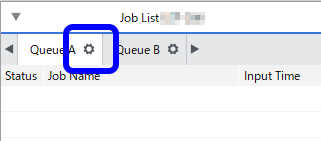
- Klicken Sie auf
 .
. - Aktivieren Sie unter Job-Eigenschaften-Etikett das Kontrollkästchen Job-Eigenschaften drucken.Wenn Sie dieses Kontrollkästchen aktivieren, werden der Name des Modells und die Seriennummer des Druckers sowie der Job-Name gedruckt. So kann auch ausgewählt werden, ob die nachstehenden Elemente gedruckt werden sollen. Aktivieren Sie die Kontrollkästchen für die Elemente, die Sie gerne drucken möchten. Die Details, die bei Auswahl dieser Elemente gedruckt werden, sehen Sie nachstehend:
Option Bezeichnung Dateiname Dateiname Layout Kopienanzahl und Skalierung Qualitätseinstellungen Die aktuellen Qualitätseinstellungen Farbeinstellungen Details zum Farbeinstellungen Drucker-Farbanpassung Informationen der Farbe stimmen zwischen der Referenzfarbe und der Zielfarbe überein Dateiformat Einstellungen der Spotfarben und Spezialfarben (nur bei aktivierter Umwandlung) Gerätesteuerung Vorschubkalibrierung (nur wenn Druckereinstellungen verwenden nicht ausgewählt ist) Job-Management Verarbeitung des Jobs nach dem Druck Schneiden und kacheln Position der Kachel (Schnittposition und Kachelgröße für ein geschnittenes Bild)
Spot Color Erstellung oder Korrektur der Spotfarbenpalette Datum/Uhrzeit Datum und Uhrzeit der Verarbeitung des Jobs Notizen Text, der im Eingabefeld eingegeben wurde - Klicken Sie auf OK.
- Fügen Sie den Job zur Job-Liste hinzu und beginnen Sie dann mit dem Drucken.Die ausgewählten Job-Eigenschaften werden unter dem Bild gedruckt.Anmerkung Sie können dieselbe Einstellung auch im Fenster Job-Einstellungen konfigurieren. Sie können auch in der Vorschau im Layout-Bereich überprüfen, wo die Job-Eigenschaften gedruckt werden.